
日本HPのHP Chromebook x360 14は、14インチのフルディスプレイを搭載した2-in-1タイプのChrome OS搭載ノートPCです。スリムで高い質感のボディと美しいディスプレイ、そして高性能CPUを搭載している点が特徴。高いパフォーマンスを活かして作業を快適に進めたい人におすすめします。

HP Chromebook x360 14
今回はメーカーからお借りしたHP Chromebook x360 14の実機を使って、デザインや性能、実際の使い心地などをレビューします。
この記事の目次

※2019年10月16日時点
[wpap type=”detail” id=”B07WR8LHHF” title=”HP ノートパソコン HP Chromebook x360 14 14インチ フルHDブライトビュー・IPSタッチディスプレイ 2in1 コ…”]
HP Chromebook x360 14のスペック
| 画面サイズ | 14インチ |
|---|---|
| 解像度 | 1920×1080 |
| CPU | ・Core i3-8130U ・Core i5-8250U |
| メモリー | 8GB |
| ストレージ | 64GB eMMC |
| LTE | なし |
| タッチ / ペン | タッチ対応 |
| 幅×奥行き | 325×225mm |
| 厚さ | 16.5mm |
| 重量 | 1.6kg |
| バッテリー | 13.5時間 |
| 自動更新ポリシー | 2024年6月 |
※2019年10月24日時点
| 本体カラー | セラミックホワイト & クラウドブルー |
|---|---|
| 表面処理 | 光沢 |
| パネルの種類 | IPS |
| 光学ドライブ | ー |
| テンキー | ー |
| 有線LAN | ー |
| 無線LAN | 11a/b/g/n/ac |
| Bluetooth | 4.2 |
| USB3.1 | 1 |
| USB3.0 | ー |
| USB2.0 | ー |
| USB Type-C | 2 (USB3.1 Gen1) |
| Thunderbolt 3 | ー |
| メモリーカード | microSD |
| HDMI | ー |
| VGA (D-sub15) | ー |
| DisplayPort | ー |
| Webカメラ | 720p (92万画素) |
| 顔認証カメラ | ー |
| 指紋センサー | ー |
デザインと使いやすさ
さまざまなスタイルで使える2-in-1
HP Chromebook x360 14は液晶ディスプレイが360度回転する、2-in-1タイプのノートPCです。標準的なクラムシェル型ノートPCスタイルやタブレットスタイル、スタンドスタイルなど、用途やシーンに合わせてさまざまな形状で利用できます。

キーボード利用に適したノートPC風のスタイル

動画視聴向きのスタンドスタイル

アプリの利用や電子書籍の閲覧に適したタブレットスタイル
カラーは天板がセラミックホワイトで、キーボード面および底面部がクラウドブルーです。本体にはアルミ素材が使われており、質感が高く頑丈に仕上がっています。特に天板のセラミックホワイトはその名のとおりセラミックのような質感で、なめらかな手触り。一般的なアルミのアルマイト加工では実現できない、透明感のある白が印象的です。

HP Chromebook x360 14の外観

天板部分にはセラミック風の美しい白を再現した特殊な塗装が施されています

キーボード面はメタリック調のクラウドブルー。梨地処理のわずかなザラつきのある心地よい手触り

タッチパッド周辺にはダイヤモンドカット加工

底面部もキーボード面と同じ仕上がり

ネジ穴をシールで隠すほど手が込んでいます

接地面積は幅325×奥行き225mm。A4用紙よりもひと回り半大きい程度です。重量は実測で1.595kgでした

高さは最厚部で実測16.8mmで、底面部のゴム足を含めると17.8mmでした。14インチタイプとしてはかなりスリムです

2-in-1タイプなのでヒンジが少し大きくて目立ちます
色鮮やかな液晶ディスプレイ
液晶ディスプレイのサイズは14インチで、解像度は1920×1080ドットです。液晶ディスプレイには発色と視野角に優れるIPSパネルが使われています。映像はコントラストが非常に高く、とても色鮮やか。写真や動画を楽しむのにも向いています。

画面の大きさは14インチで、解像度は1920×1080ドット。ベゼル幅は2.5mmと細いものの、非表示領域まで含めると左右7.5mm、上部15mmもあり、周囲の黒が少し目立ちます

映像は自然な色合いかつ色鮮やか
ただ液晶ディスプレイの表面が光沢ありのグレアタイプで、映り込みが気になりました。タッチパネルの精度を挙げるにはグレアタイプのほうがいいので、この点については仕方がないでしょう。グレアタイプのほうがノングレアよりもコントラストが高いので、映像が美しいメリットもあります。

光沢ありのグレアパネル。映り込みが気になるなら、非光沢の液晶保護シートの利用をおすすめします
キーボードは日本語 / 英字配列に対応
キーボードはテンキーなしで、日本語配列と英字配列 (US配列)が用意されています。ただしキャンペーンで割引販売されているのは英字配列モデルのみ。日本語配列のモデルは英字配列モデルに比べて価格が2万5000円程度高い点に注意してください。

英字配列のキーボード。Ctrl+スペースキーで英字入力 / 日本語入力を切り替えられます
キーピッチ (キーとキーの間隔)は18mmとやや小ぶりです。実際に使ってみると確かにやや小さいかなと思うこともありますが、大きな違和感はありませんでした。英字配列でキーボードレイアウトがスッキリしているのも影響しているかもしれません。
キーストロークは1.5mmで、一般的なWindows 10搭載ノートPCと同じです。キーを押した瞬間のクリック感は軽いのですが、最後まで押し込む力はやや強め。そのため手応えはそこそこ感じられました。ホームポジションあたりでわずかにたわみがあり、またキーを押した瞬間に軸のブレを少し感じます。と言っても、普通に使っているぶんには気にならないでしょう。
タイプ音は軽めのタッチだとタクタクという感じで静かです。強めに打つとタンタンと響きますが、うるさくはありませんでした。ただタイプ感が軽いこともあり、総合的には軽めのタッチで入力する人に向いています。
Type-C端子を2ポート用意
周辺機器接続用のインターフェース (端子)類はUSB3.1×1、USB3.1 Gen1 Type-C×2、microSDカードスロットの構成です。HDMIやDisplayPortなどの映像出力専用端子はありませんが、USB Type-C端子が映像出力に対応しています。

左側面にはUSB 3.1 Type-C、ヘッドホン端子、microSDカードスロット、電源ボタン

右側面には音量調節ボタン、セキュリティースロット、USB3.1、USB3.1 Type-C
個人的にはUSB Type-C端子が2ポート用意されている点がポイントかなと思います。たとえばUSB PDの給電が可能なディスプレイを使えば、デュアルディスプレイ (本体を含めればトリプル)で運用できるでしょう。
ちなみにUSB Type-CからはUSB PD非対応の充電器でも充電できましたが、”低電力の充電器”と認識されるので充電に時間がかかるかもしれません。
USB Type-Cからの充電
| 18W | △ (低電力の充電器) |
|---|---|
| 30W | ◯ |
| 45W | ◯ |
スピーカーはキーボード上部に配置されています。音が耳にダイレクトに届くのでサウンドーはクリアーでサラウンド感も上々でした。低音域がやや弱く高音域はシャカシャカとしているものの、音楽をカジュアルに聞くには問題ありません。

キーボード上部のスピーカー
ただしノートPCスタイル以外の形状ではスピーカーが隠れてしまうため、音質は若干下がります。特にスタンドスタイルではスピーカーが接地面でふさがれてしまうため、音がこもったように聞こえました。

スタンドスタイルではスピーカーが接地面でふさがれるため音がこもりがちです
ベンチマーク結果
続いてはパフォーマンス面について紹介します。今回はCore i5-8250U搭載のエグゼクティブモデルを試用しました。Core i3-8130U搭載のスーペリアモデルでは、ベンチマーク結果が多少落ちるかもしれません。
なおベンチマーク結果は環境、タイミング、個体差などさまざまな要因によって大きく変わることがある点をあらかじめご了承ください。
Octane 2.0
JavaScritの処理速度を計測する「Google Octane 2.0」のスコアは「34847」でした。3万円台のエントリーモデルがスコア10000万台ですので、十分にハイエンド向けと言っていいでしょう。
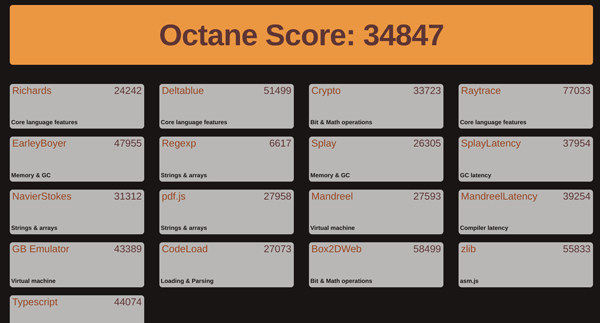
Octane 2.0の結果
ベンチマークスコアの比較
| CPU | Octaneスコア |
|---|---|
| HP Chromebook x360 14 (Core i5-8250U) |
34847
|
| 低価格Windows PC (Celeron N4000) |
14495
|
| Lenovo Chromebook S330(MT8173C) |
11460
|
| Chromebook Tablet CT100PA(OP1) |
10490
|
そのほかのベンチマーク結果
参考までにGeekBench 5およびPCMark、3DMarkのベンチマーク結果も掲載します。当サイトにまだChromebookのデータが蓄積されていないためこの結果がどの程度のものなのかは正直なところ判断できませんが、手元のデバイスとの比較用に使ってください。
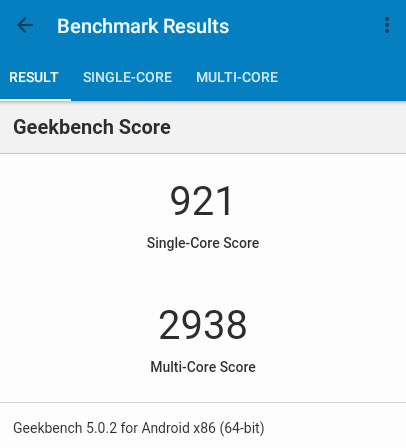
GeekBench 5の結果
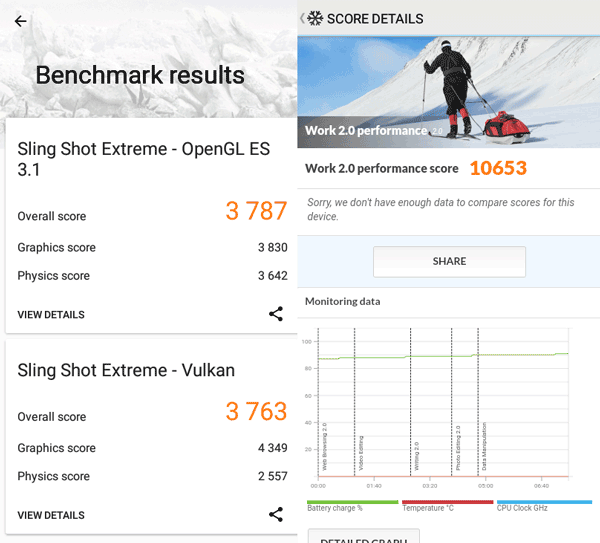
3DMark (左)とPCMark (右)の結果
起動時間
電源オフの状態から電源ボタンを押してパスワード入力画面が表示されるまでの時間を計測したところ、平均で9.9秒でした。Windows 10搭載ノートPCならSSD搭載機で平均17秒程度、HDD搭載機で40秒以上ですので、かなり高速です。
起動時間の計測結果(手動計測)
| 1回目 | 10.7秒 |
|---|---|
| 2回目 | 9.8秒 |
| 3回目 | 9.4秒 |
| 4回目 | 9.8秒 |
| 5回目 | 9.8秒 |
| 平均 | 9.9秒 |
ChromebookにCore i5は必要なのか?
結論から言うと、用途によっては必要です。
Chromebookというと低スペックな代わりに3~4万円台と安い、というイメージを持っている人が多いかもしれません。確かにブラウザーベースの作業やAndroidアプリの活用、企業におけるシンクライアント端末としての利用などであれば、高いCPU性能や8GBものメモリー容量は必要ないでしょう。
しかしChromebookをプログラムやシステムの開発、運用管理などで利用するのであれば、その規模によって非常に高いスペックが求められる場合もあります。たとえばLinux環境でAndroidアプリを作るにしても、エントリー向けのCPUを搭載した機種では性能的に厳しいはず。コンテンツを消費することが中心のライトユーザーではなく、Chromebookをフル活用するヘビーユーザーには高性能なCPUが必要となるのです。
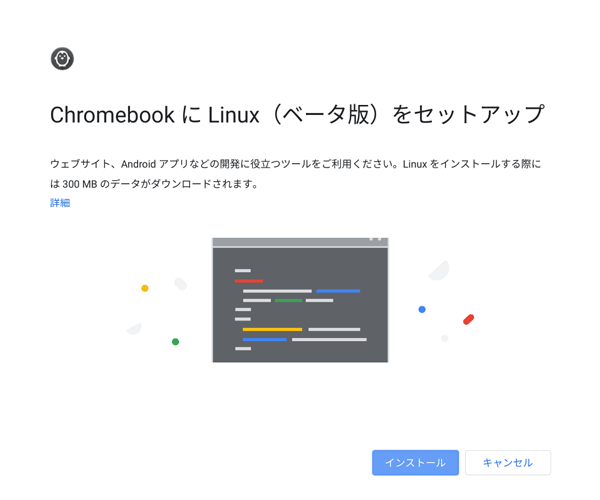
Linuxを有効にすることで、Linuxベースのアプリケーションを利用できます
個人利用レベルでもCPU性能が高いほうが有利な場面があります。たとえば動画編集などでは、アプリによってはCPU性能によって快適さが変わることもあるでしょう。実際にHP Chromebook x360で4Kの動画をフルHDとして編集したり、Lightroomで60枚のRAW画像扱ったりしましたが、問題なく利用できました。動画変換には多少の時間がかかりましたが、エントリーモデルでは処理が重すぎて途中で止まることがあるかもしれません。
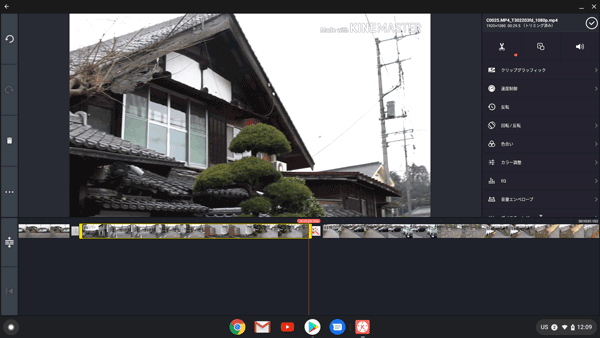
フルHDの動画を編集しているところ、タッチパネル向けのアプリなので操作は独特ですが、処理は快適に行なわれます
そのほかの重い処理でも、アプリやGoogleの機能を使えば問題なくこなせます。
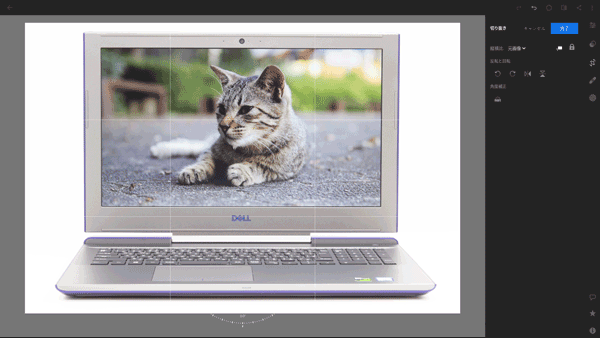
LightroomアプリでRAW画像を加工しているところ。カタログファイルが巨大になりすぎた筆者のメインPCよりもサクサク動きます
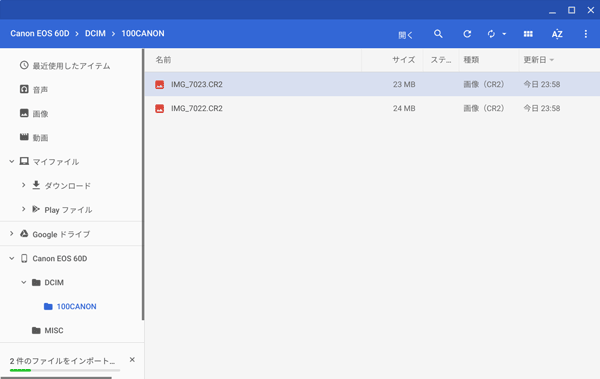
カメラによってはUSB経由で写真をGoogleドライブへ転送可能
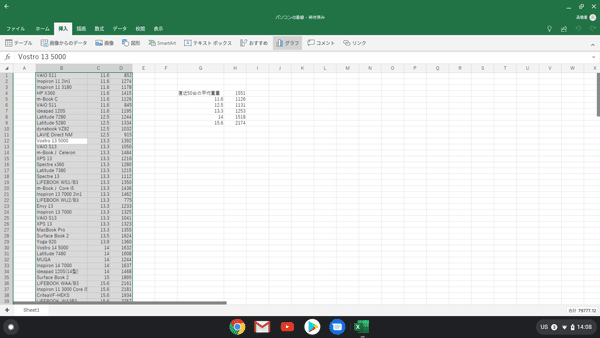
エクセルやワードもアプリで利用できます。ただしフルスクリーン表示ではなぜかプルダウンメニューが表示されないなどのいくつかの問題がありました。代わりにGoogleドキュメントを利用するのはアリ
ガッツリ使いたい人のためのハイエンドモデル
ということで、今回はHP Chromebook x360 14のレビューをお届けしました。
2019年10月24日時点でCore i3搭載のスーペリアモデル (英字配列)は税込5万9840円、Core i5搭載のエグゼクティブモデル (英字配列)は税込6万7430円です (いずれも公式サイトでの販売価格)。3~4万円台がChromebookの相場だと考えていた人にとっては、意外に高く感じるかもしれません。
しかし開発や管理などでChromebookを活用するなら、これくらいは必要ではないでしょうか。その意味ではヘビーユーザー向けのモデルと言えるでしょう。またエントリーモデルでは満足できなくなってきた人にもおすすめです。

ワンランク上の用途で活用したい人向けの高性能モデル

※2019年10月16日時点
[wpap type=”detail” id=”B07WR8LHHF” title=”HP ノートパソコン HP Chromebook x360 14 14インチ フルHDブライトビュー・IPSタッチディスプレイ 2in1 コ…”]
*
当サイトでは2~3万円台の格安ノートPCから高性能ノートPCまで、さまざまな最新モデルを検証・解説しています。記事の更新情報は当サイトのtwitterアカウントでお知らせしているので、フォローしていただくことをおすすめします。
関連記事
- 格安・激安!新品で2~4万円台の安いノートパソコンおすすめ機種




